Haal alles uit Myfitnesspal met deze 5 tips
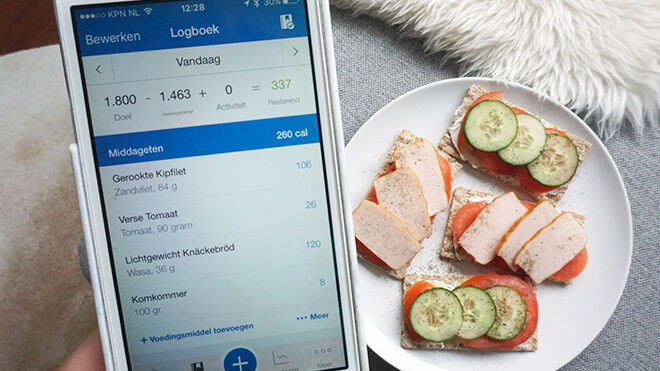
Myfitnesspal is een handige voedingstracking app. Het gebruik van Myfitnesspal kan soms best wat tijd kosten, maar geeft ook zeker inzicht! Met deze 5 tips haal jij alles uit de app, krijg je meer inzicht in jouw voeding, en kost het tracken minder tijd. Win-win!
Sinds ik gestart ben met mijn StrongFit traject gebruik ik Myfitnesspal (bijna) dagelijks. Zo kan mijn coach precies zien wat ik eet. Handig! (Soms ook best confronterend... ;) ) Door het dagelijks bijhouden van mijn voeding word ik steeds handiger in het gebruik van Myfitnesspal. Ik deel mijn tips graag met jou!
1. Instellen doelen
Als je net begint met Myfitnesspal kun je de applicatie jouw doelen laten berekenen aan de hand van je gewicht, streefgewicht, weekdoel en activiteitenniveau. Dit kun je doen door onderin het scherm op Meer te klikken en vervolgens op Doelen. Wil je deze doelen zelf aanpassen, zoals ik nu bijvoorbeeld doe tijdens mijn StrongFit traject, klik dan onder voedingsdoelen op Calorieën- & Metingsdoelen en op Aanvullende voedingsdoelen.
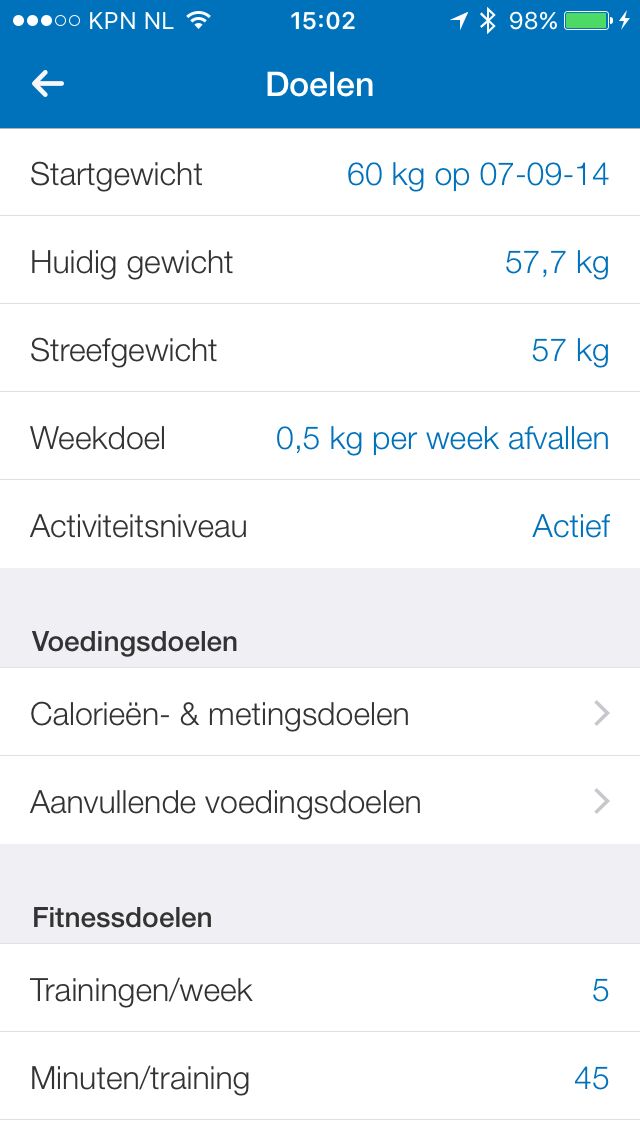
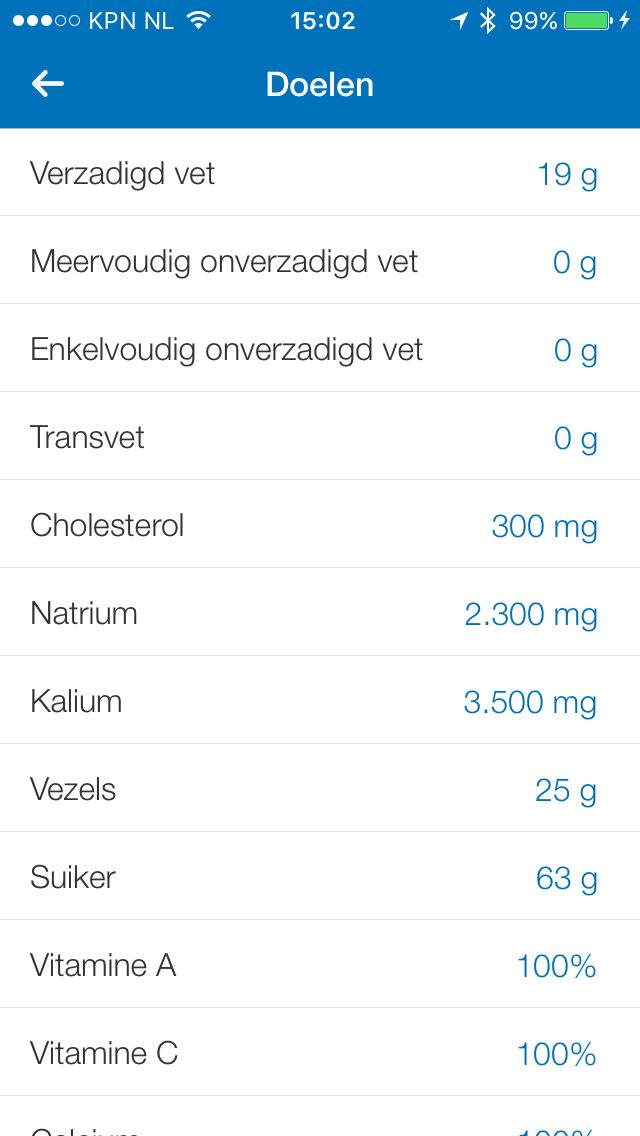
2. Inzicht in macro’s en micro’s
Wil je meer inzicht in de macro’s en micro’s per product? Kantel dan je scherm. Hier zie je bijvoorbeeld de hoeveelheid koolhydraten, vetten en eiwitten per product.
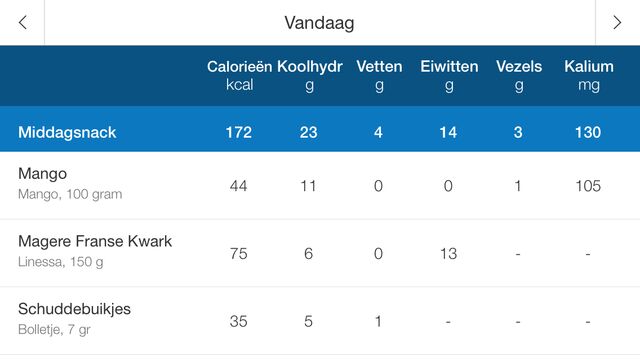
Wist je dat je de getoonde nutriënten ook aan kunt passen? Open de Myfitnesspal website op je desktop. Klik op Settings en vervolgens op Diary settings. Kies onder het kopje Nutrients Tracked voor de nutriënten die jij graag snel terug wilt zien.
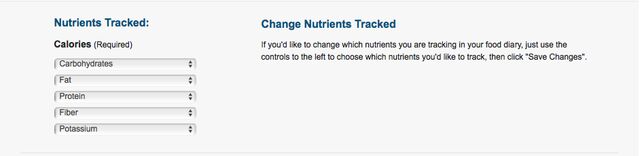
Alle info kun je ook bekijken door naar onder te scrollen in jouw logboek en op de knop Voeding te klikken. Onder het tabblad Voedingsstoffen vind je alle nutriënten terug. Ook handig is het tablad Macro’s. Hier vind je een fijn taartdiagram terug van de verhouding van de macronutriënten.
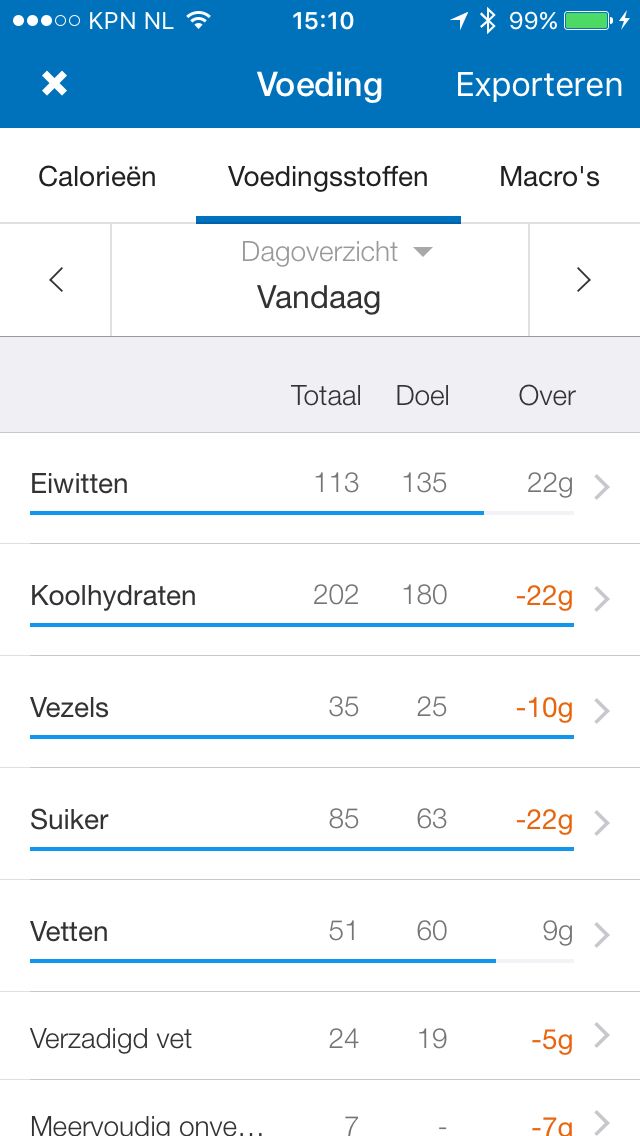
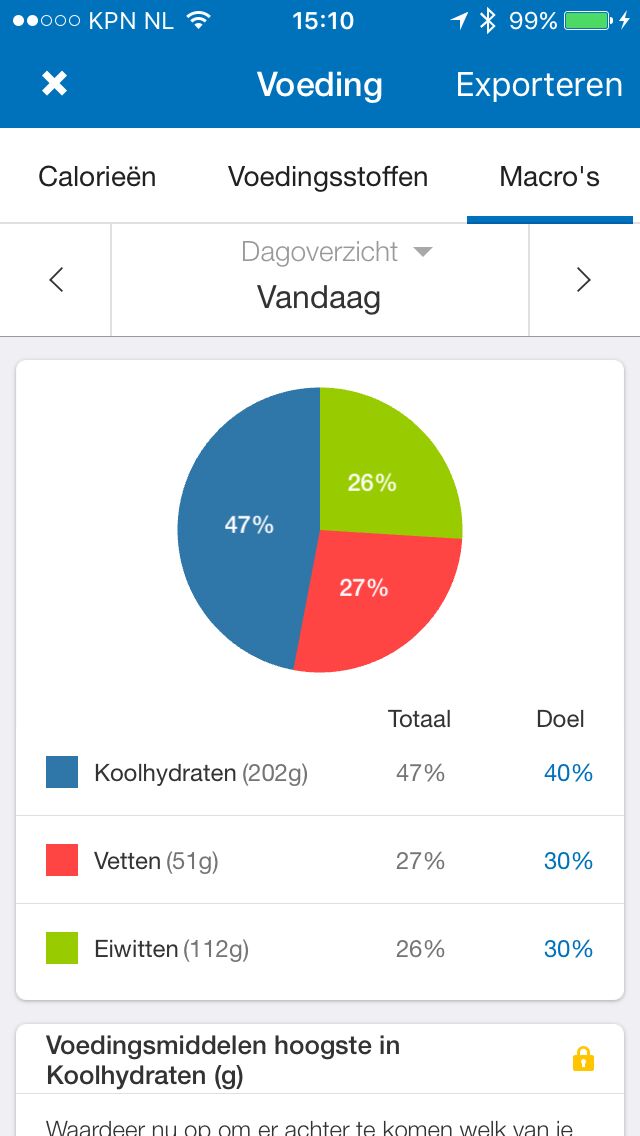
3. Maaltijd momenten toevoegen
Standaard vind je in jouw logboek de kopjes Ontbijt, Middageten, Avondeten en Snacks terug. Als je net als ik iemand bent die gedurende de dag vaak vijf of zes maaltijden eet kan het kopje Snacks soms erg onoverzichtelijk worden. Gelukkig kan dit aangepast worden. Log hiervoor in via de browser op de Myfitnesspal website. Ga naar Settings en klik vervolgens op Diary settings. Hier kan je de Meal names aanpassen. Zelf ben ik heel blij dat ik deze mogelijkheid heb ontdekt.
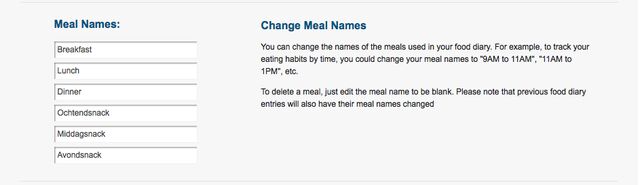
4. Maaltijden opslaan en kopieren
Eet je vaak hetzelfde? Sla je standaard maaltijden dan op! Dit scheelt je veel kostbare tijd. Hoe je dit doet? Open je Myfitnesspal applicatie. Voer je maaltijd in, bijvoorbeeld het ontbijt. Klik op Bewerken en selecteer het ontbijt. Klik onderin op het middelste icoon en geef je maaltijd een naam. Sla je maaltijd op. Eet je morgen hetzelfde ontbijt? Klik dan op Voedingsmiddel toevoegen en vervolgens op het tabblad Maaltijden. Zoek hier jouw maaltijd op in de lijst met eigen aangemaakte maaltijden. Zo heb je direct al je favoriete recepten bij de hand. Handig!
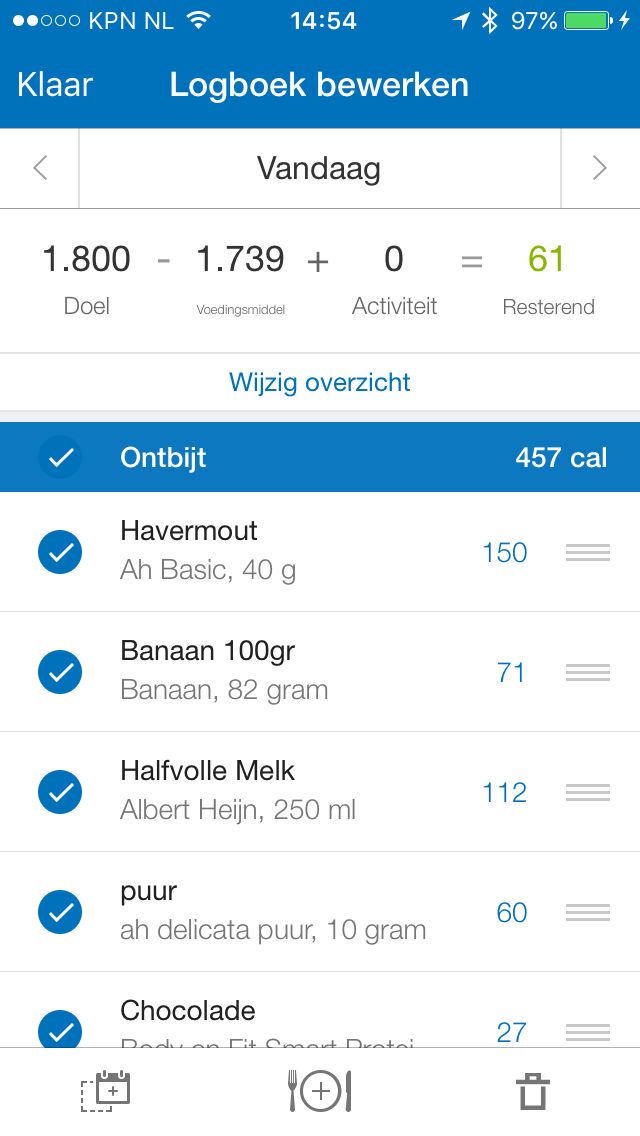
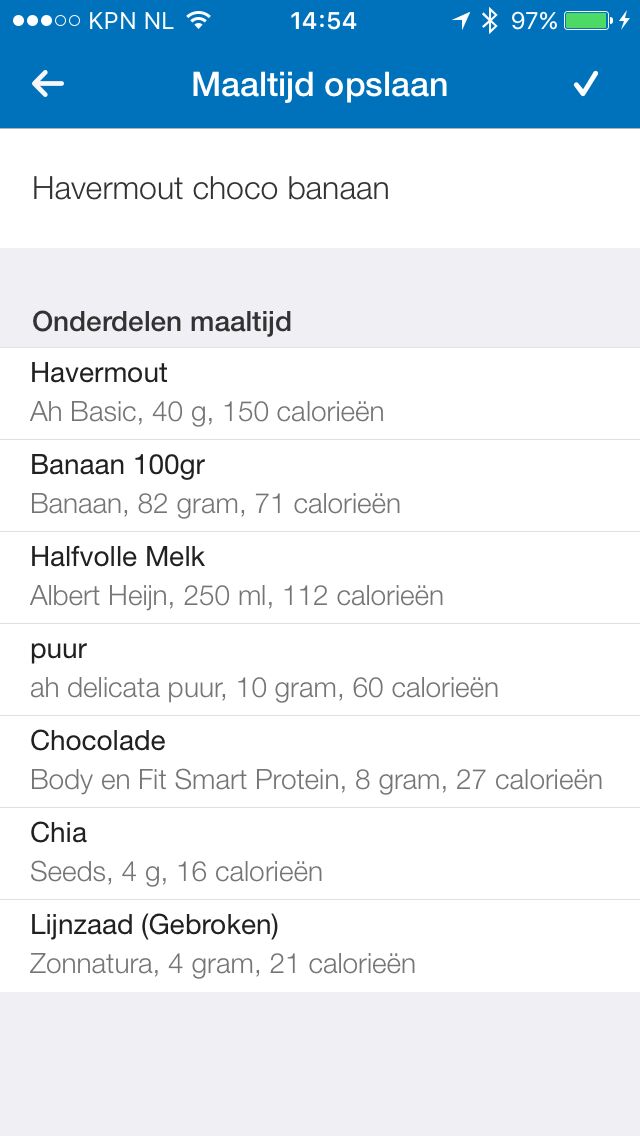
Eet je toevallig dezelfde lunch als gisteren, maar wil je deze liever niet opslaan? Klik dan op Bewerken, vervolgens onderin op het eerste icoon en kopieer de maaltijd naar de gewenste dag.
5. Instellen reminders
Vergeet jij vaak je voeding te tracken terwijl je dit wel van plan was om te doen? Stel dan een reminder in. Open de applicatie en klik onderin het scherm op Meer. Kies vervolgens voor Herinneringen en voeg een nieuwe herinneringen toe door op het + teken te klikken. Zo kun je herinneringen instellen voor het invoeren van jouw gewicht en verschillende maaltijden.
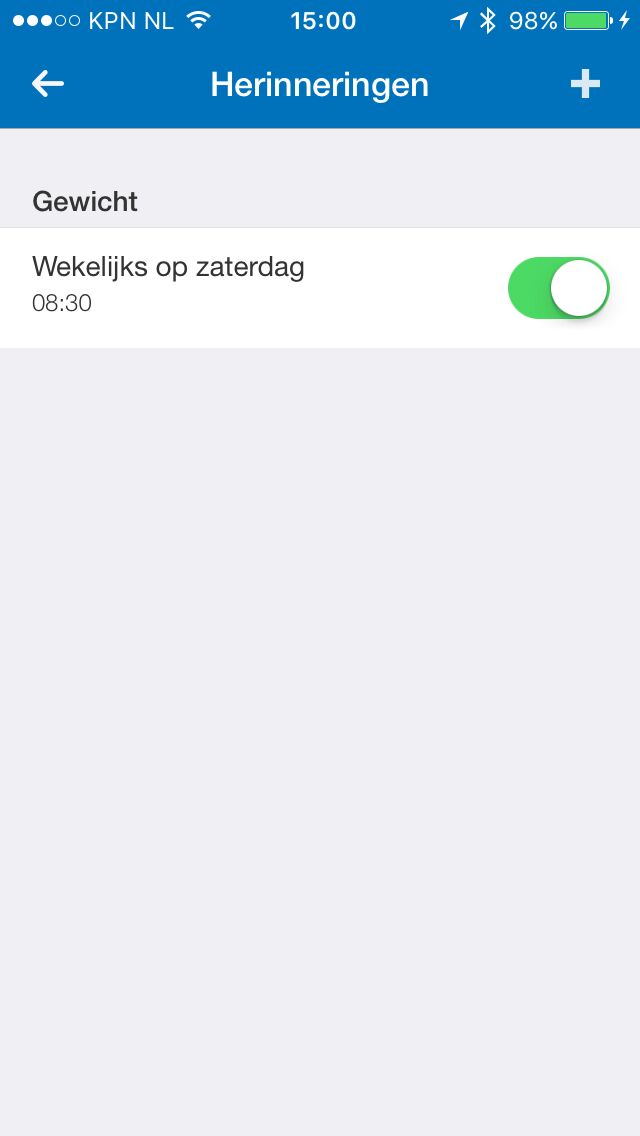
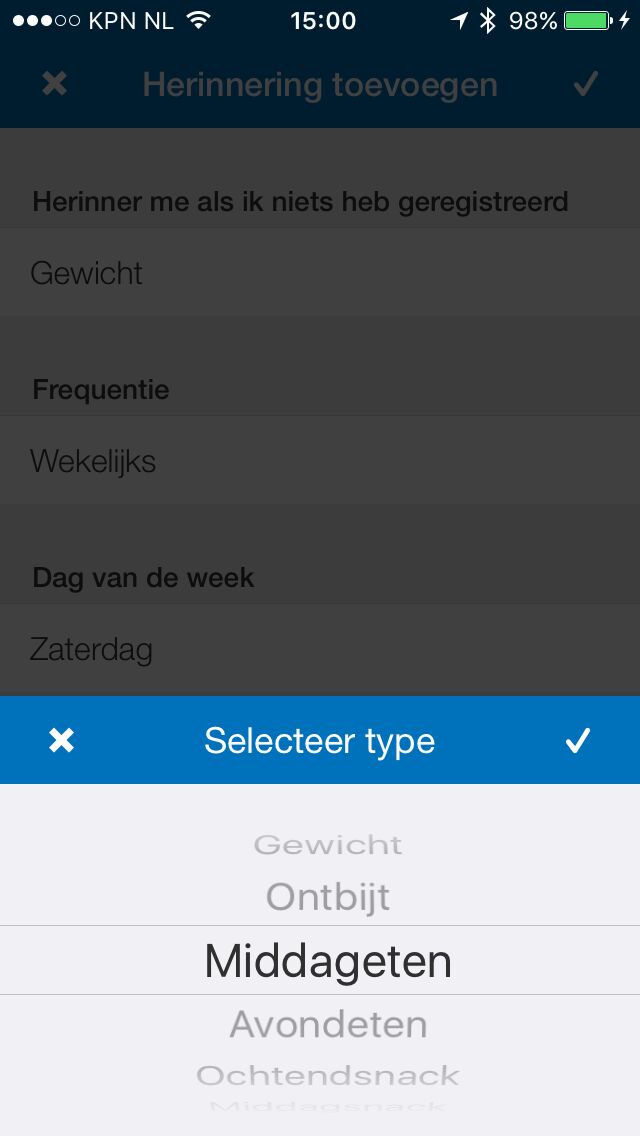
Er is online ook veel kritiek te lezen op het té fanatiek gebruiken van apps als Myfitnesspal. Toch kan het ook erg handig zijn om inzicht te krijgen in wat je precies binnen krijgt op een dag. Zeker als je hard sport is het belangrijk dat je de juiste voedingsstoffen binnenkrijgt.
Gebruik jij Myfitnesspal? Ik hoop dat je iets hebt aan deze tips! Mocht je zelf nog tips hebben die je graag met alle Fit Girls wilt delen, laat dan zeker even een reactie achter.








